Mis on andmevoo diagramm: selle põhielemendid, näited ja kuidas seda teha
Juhime kõigi andmetöötlusega tegelejate tähelepanu. Täna on teie õnnelik päev, sest saate lõpuks aru, kuidas DFD töötab ja andmevooskeemi sümbolite sügavamat tähendust, mida teil võib tekkida vajadus kasutada. See diagramm on suurepäraseks abiks neile, kes soovivad organiseeritud teavet õigesti õppida ja selle üle järele mõelda. Seetõttu soovime, et oleksite selle kasutamisel valmis ja piisavalt tark. Lõdvestuge ja jätkake allpool lugemist, et saada DFD kohta laiemaid teadmisi.
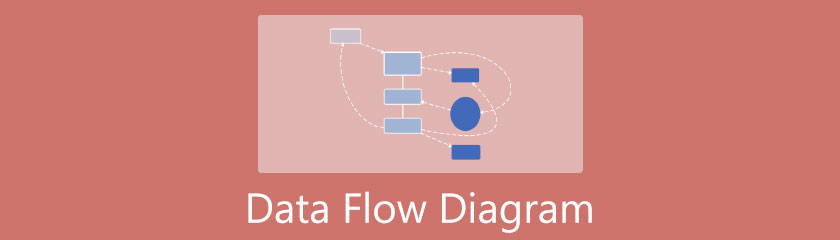
- 1. osa. Andmevoo diagrammi sügav tähendus
- 2. osa. Andmevoo diagrammi põhielemendid
- Osa 3. Andmevoo diagrammi näited
- 4. osa. Andmevoo diagrammi koostamise põhjalikud juhised
- 5. osa. Andmevoo diagrammiga seotud KKK
1. osa. Andmevoo diagrammi sügav tähendus
Mis on a andmevoo diagramm? DRD on ideede või teabe ja süsteemi andmete protsessi visuaalne esitus. Nagu selle nimes öeldakse, näitab DRD sihilikult voogu andmete sisestamise ja säilitamise osas. Lisaks saavad kõikvõimalikud vaatajaskonnad DRD kaudu olukorrast lihtsalt ja kohe aru isegi ilma põhjaliku selgituseta. Sel põhjusel on DRD vaieldamatult populaarne.
2. osa. Andmevoo diagrammi põhielemendid
DRD kasutab sümboleid, et määratleda teavet, nagu nooled, ringid, ristkülikud ja sildid, mis illustreerivad sisendeid ja väljundeid, seost ja suunda, kuhu andmed saadetakse. Selle kohta lisateabe saamiseks jätkame allolevate andmevooskeemi sümbolite ja märgetega.
Andmevoo diagrammi tähistused:
◆ Protsessi märge – See on protseduur andmete väljundiks teisendamiseks. See märge kujutab ristkülikukujulist kuju, kuid ümarate nurkadega ja kirjeldavaid elemente, nagu on näha allolevast näidisest.
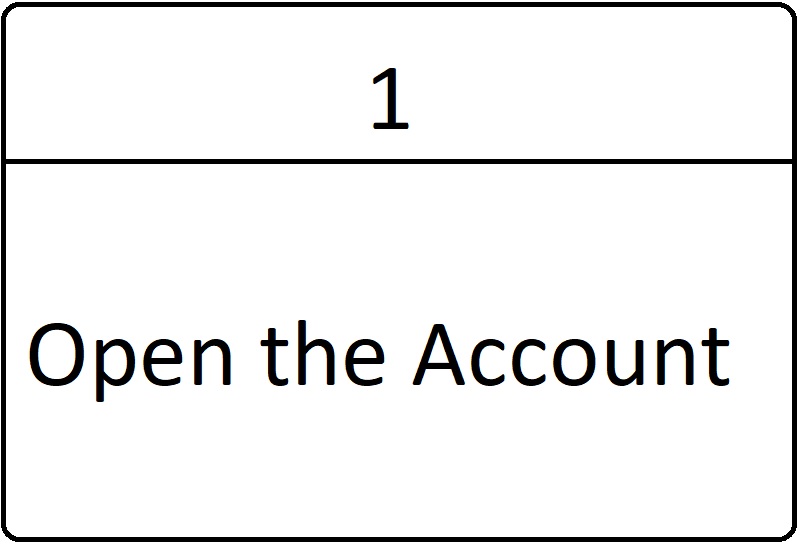
◆ Väline üksus – Seda tähistust tähistab ruut või ovaal. Välised olemid on märgid, mis saadavad ja võtavad vastu andmeid väljaspool süsteemi. Teisisõnu on need süsteemi siseneva ja süsteemist väljuva teabe andmeallikad. Väliste üksuste näideteks on inimesed, organisatsioonid, sündmused või olukorrad.

◆ Andmesalve märge – Andmevooskeemi looja peaks teadma, et andmesalved on süsteemiskeemil olevad hoidlad või failid. Need failid sisaldavad sellist teavet nagu liikmelisuse vorm, CV, hindamine jne. Seetõttu on süsteemiskeemil need ristkülikukujulises konteineris märgistatud lihtsate sõnadega, näiteks „vorm“.
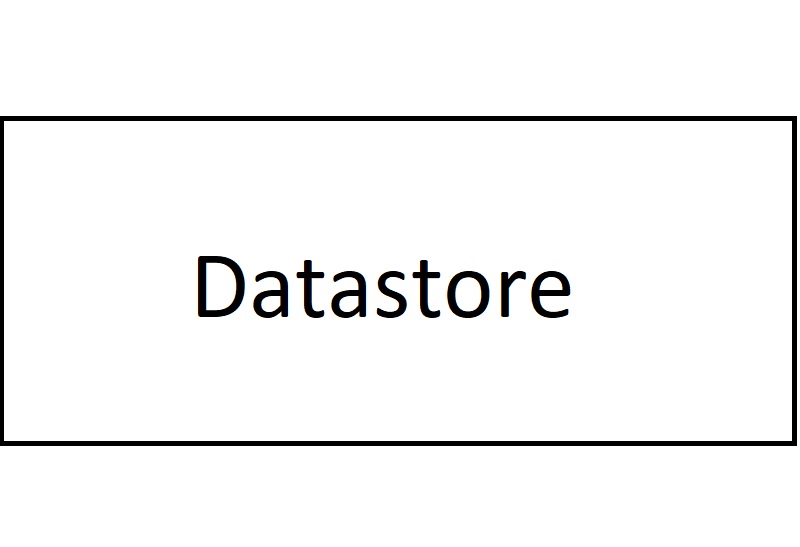
◆ Andmevoo tähistus – Andmevood on read, mis suunavad teabemahutit. Lisaks näitavad need jooned või nooled andmesalvede ja olemite vahelist kirjeldust või seost.
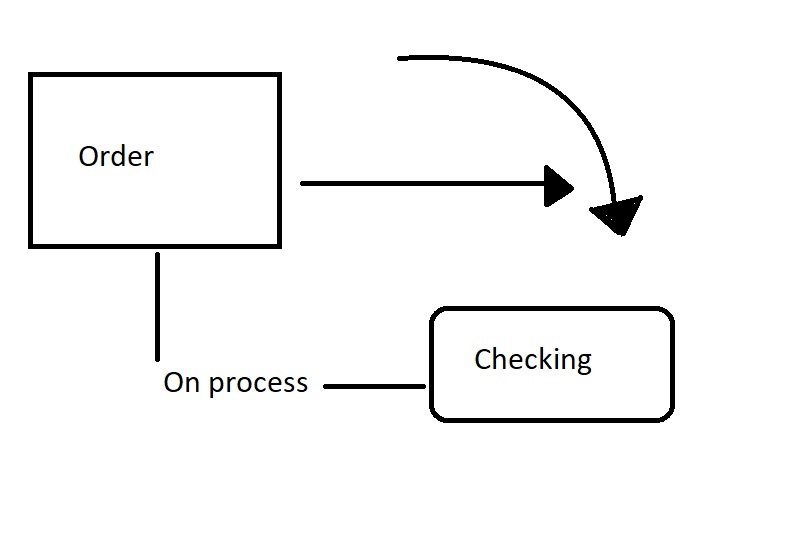
DRD tüübid
1. Füüsilise andmevoo diagramm
Seda tüüpi vooskeem illustreerib kõiki rakendusi. Lisaks näitab see diagrammil kõiki asjaomaseid väliseid üksusi, nagu inimesed, organisatsioon jne.
2. Loogiline andmevoo diagramm
Loogiline DRD on tüüp, mis keskendub süsteemi sisule. See tähendab, et see diagramm illustreerib rohkem organisatsiooni andmete käiku süsteemis. See on füüsilise DRD vastand, kuna see ei keskendu välistele üksustele.s.
Osa 3. Andmevoo diagrammi näited
1. Kooli juhtimissüsteem
See näidis näitab, kuidas kool hakkama saab, alates õpilastest, kursustest, andmebaasidest kuni õppejõududeni välja. Siit näete, milliste andmebaasidega üliõpilased ja õppejõud on ankurdatud.
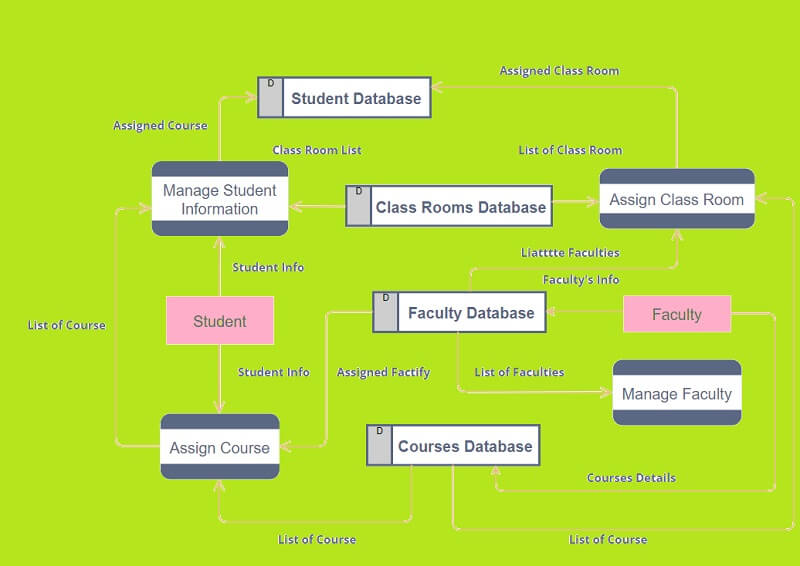
2. Kauplemissüsteem
Kauplemissüsteem on ka eeskujulik andmevooskeemi näide. Nagu näete selle pildil, näitab see töödeldavaid andmeid ja tehingute voogu kliendi, maakleri ja tarnija sees.
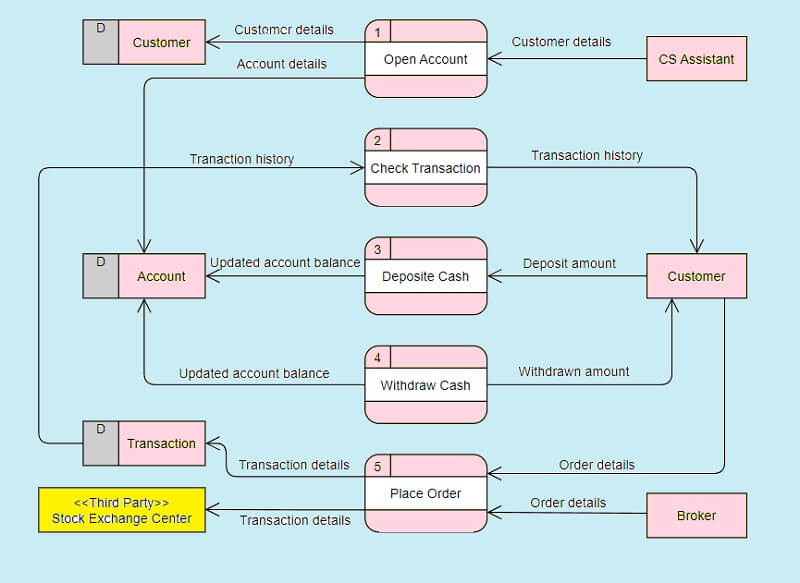
3. Toidu tellimise süsteem
Viimane näidis näitab teile toidu kohaletoimetamiseks tellimise protseduuri. Lisaks näitab see ka seda, kuidas juht saab tarnijalt tellimuse.
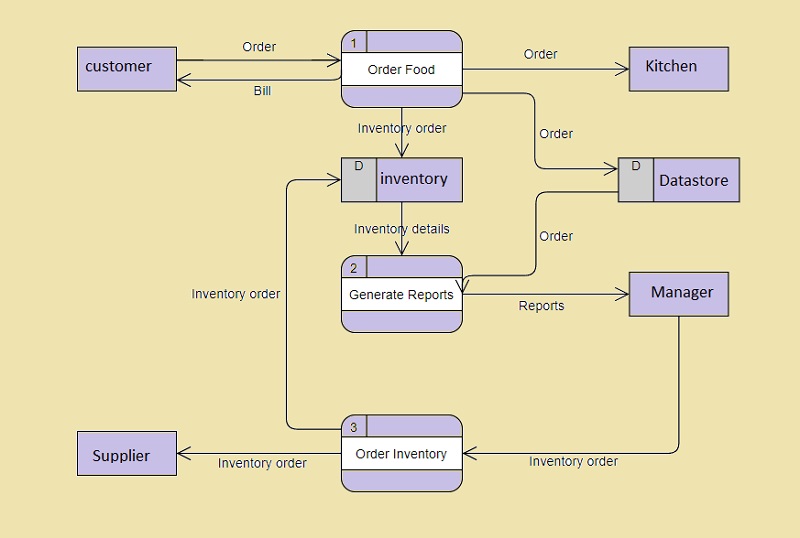
4. osa. Andmevoo diagrammi koostamise põhjalikud juhised
Valmistame nüüd käsitöö, kasutades ajaloo parimat diagrammi ja mõttekaartide tegijat, ja tutvustame teile MindOnMind, praegu veebis kõige populaarsem mõttekaardistamise tööriist. Ka see on veebipõhine andmevoo diagrammi koostaja, mida kõik armastavad. Noh, keegi ei saanud selle eest karistada, sest sellel tööriistal on tõesti, millega uhkustada. Üldiselt on sellel kõik võimalused, eelseaded ja kaunid atribuudid, mida see kasutajatele pakub nii kaartide kui ka diagrammide loomisel.
Lisaks MindOnMind saate hoida teie meistriteost kõige turvalisemas galeriis, mis on tehtud teie meilikontolt. Sellegipoolest võimaldab see teil eksportida kõik oma projektid, kuhu saate igal ajal printida. Lisaks ei pea te muretsema selle hinna pärast, sest saate seda kasutada piiramatult ilma sentigi kulutamata. Ja nii, ilma pikemalt lahkumata, koostame võrgus andmevooskeemi koos allolevate täielike ja põhjalike juhistega.
Turvaline allalaadimine
Turvaline allalaadimine
Külastage veebisaiti
Avage oma arvutis või mobiilseadmes brauser ja külastage www.mindonmap.com. Alglehel klõpsake nuppu Looge oma mõttekaart ja alustage sisselogimist oma Gmaili kontoga.
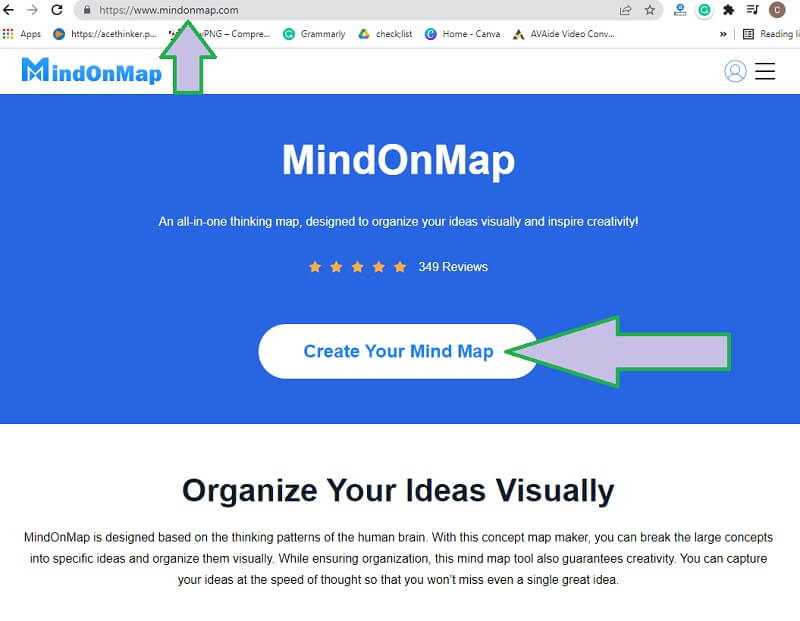
Alustage uuest
Järgmisel lehel klõpsake nuppu Uus vahekaarti, seejärel valige valikute hulgast teema või diagramm. Kuna me teeme DRD-d, soovitame teil valida TreeMap või Organisatsioonidiagrammi kaart (alla).
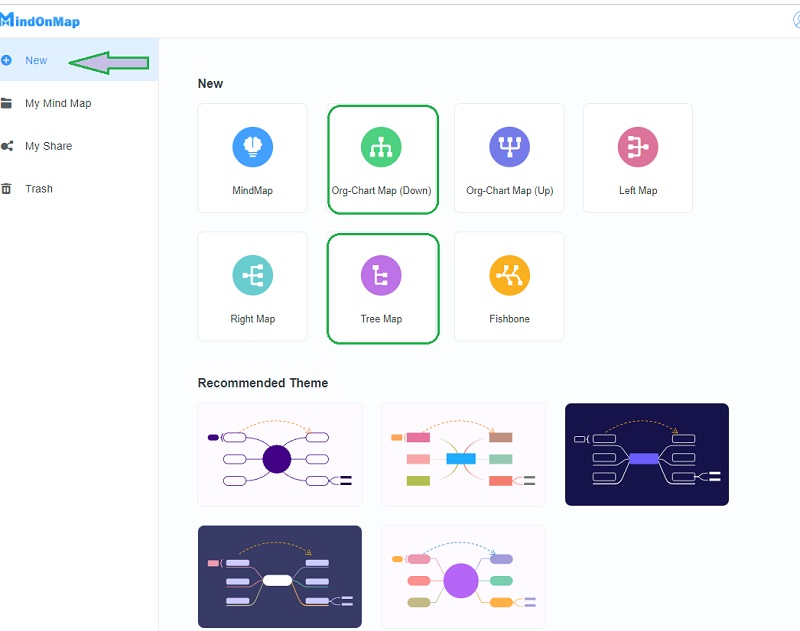
Näpunäide: tundke kiirklahve
Võite alustada selles andmevooskeemi tööriistas navigeerimist, kui jõuate põhilõuendile. Kuna vaatate lihtsalt singlit Peasõlm, minge lehele Kiirklahvid valikut, et näha nuppe, mis aitavad teil diagrammi laiendada. Samuti, kui teil on vaja sõlm eraldada, lohistage see lihtsalt soovitud asukohta.
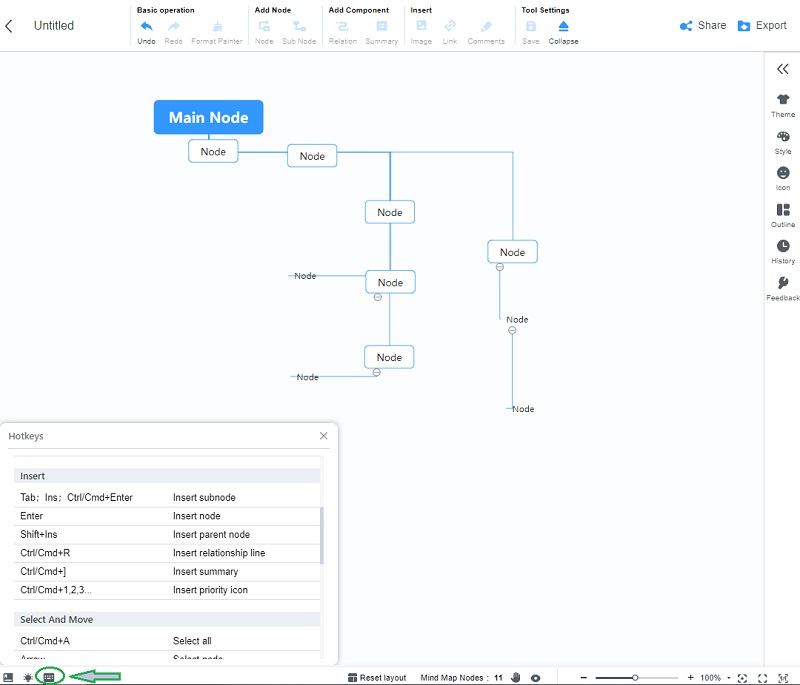
3. samm. Märgistage märge
Rakendage oma sõlmedele DRD tähistust, muutes nende kuju. Selleks minge lehele Menüü riba ja klõpsake Stiil. Seejärel minge lehele Kuju stiil oma olemi jaoks valida.
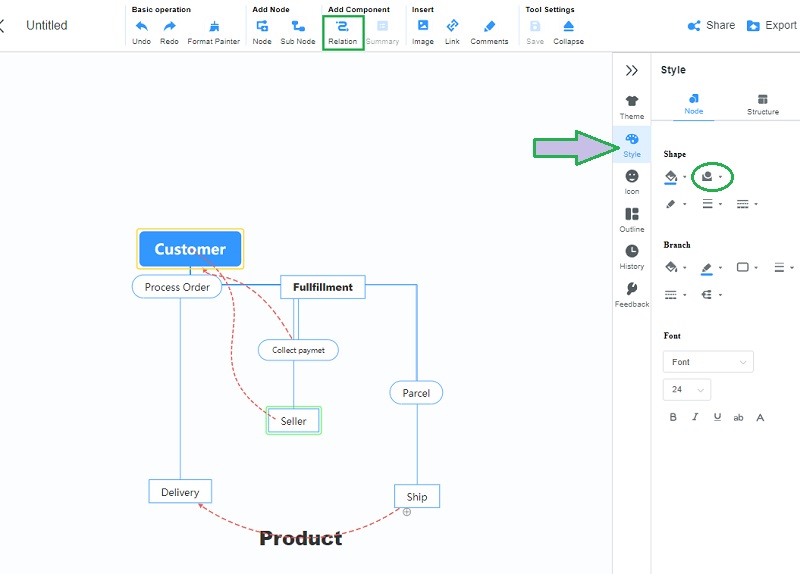
Märge
Andmevooskeemi näite torujuhtmete andmevoogude jaoks võite kasutada sõlme. Vastasel juhul võite kasutada Suhe tööriist, mis asub lindiosa ülaosas, seejärel klõpsake komponendil ja ühendage sõlmed vabalt.
Lisage sära
Selle tööriista hea külg on see, et saate luua kiirgusdiagrammi, lisades sellele värve.
4.1. Muutke taustavärvi
Minge menüüsse Baar, siis alates Teemad klõpsake nuppu Taustaks. Valige need erinevate saadaolevate teemade hulgast. Samuti klõpsates nuppu Slipsys ikooni, saate teemat oma eelistuste järgi isikupärastada.
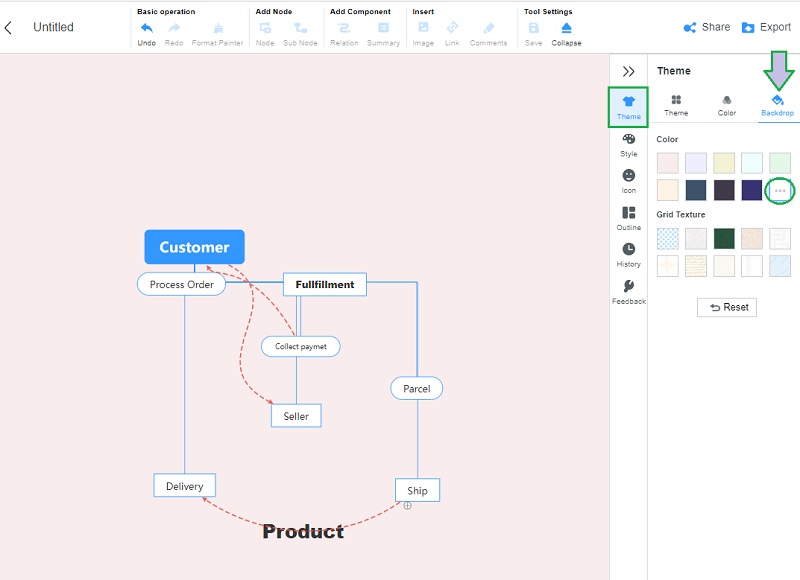
4.2. Lisage mõistetele värvi
Meie andmevooskeemi märgetele värvide lisamiseks minge aadressile Stiil. Klõpsake igal sõlmel ja klõpsake nuppu Värvige ikooni kuju stiili kõrval. Sealt valige oma märkme täitmiseks eelistatud värv.
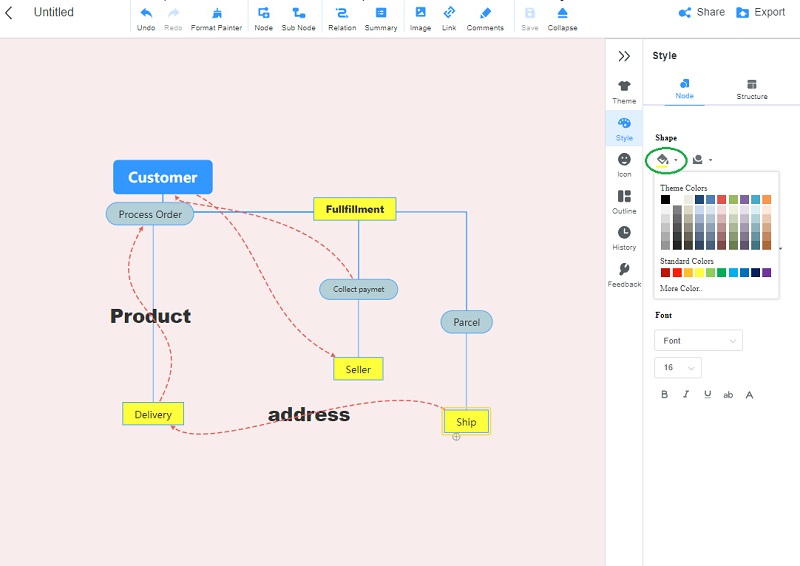
Jaga või Ekspordi
Lõpuks saate oma diagrammi jagada või eksportida, minge lihtsalt menüüriba ülaosas olevale osale. Kui soovite saata diagrammi oma meeskonnakaaslasele koostööks, klõpsake nuppu Jaga sakk. Teisest küljest tabas Ekspordi nuppu, kui igatsete oma seadmest prinditud koopiat.
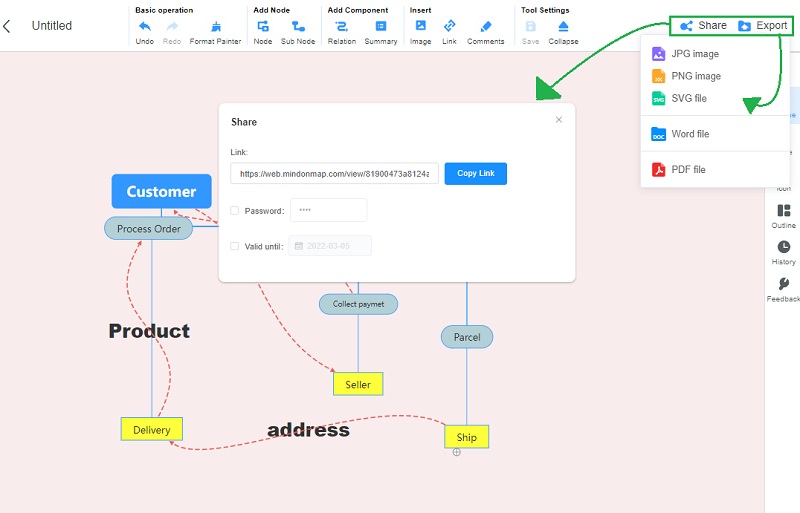
Lisalugemist
5. osa. Andmevoo diagrammiga seotud KKK
Kuidas teha Wordis andmevoo diagrammi?
DRD loomine Microsoft Wordi abil on hea mõte. Kui te aga pole selle programmi kasutamises nii hästi kursis, on selle tegemine lisaks tasulisele programmile segane ja vaevaline.
Kes on DRD ühiste sümbolisüsteemide loojad?
Need on Yourdon ja Coad, Yourdon ja DeMarco ning Gane ja Sarson. Yourdon-Coad ja Yourdon-DeMercado kasutavad ringprotsesse ning Gane ja Sarson ristkülikuid.
Kas Visio on diagrammide loomisel hea?
es. Tegelikult on üks parimaid tööriistu andmevooskeemi koostamiseks Visio. Selle kasutamine ei taga aga sujuvat kasutuskogemust, erinevalt sellest MindOnMap.
Järeldus
Loodame, et kui olete sellele järeldusele jõudnud, olete juba omaks võtnud kogu selle kohta antud teabe andmevoo diagramm. Tõepoolest, selline diagramm erineb teistest diagrammidest. Tegelikult on asju, mida enne selle tegemist kaaluda ja meeles pidada. Kuid kui olete selle põhikomponendid juba välja töötanud ja sellest aru saanud, on see teile väga huvitav. Vahepeal harjutage, kasutades MindOnMap mitte ainult DRD tegemisel, vaid ka erinevat tüüpi kaartide loomisel! Nautige!










